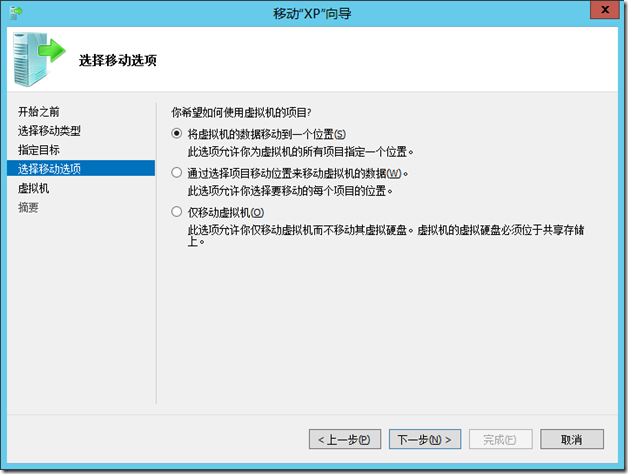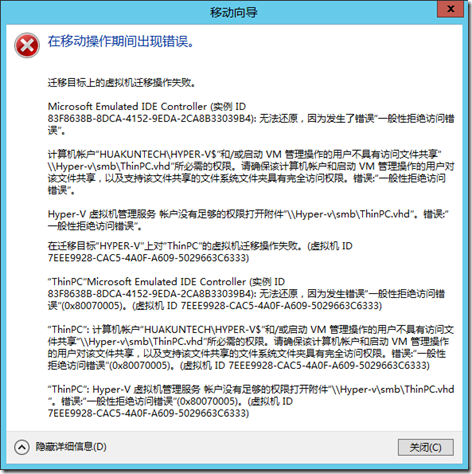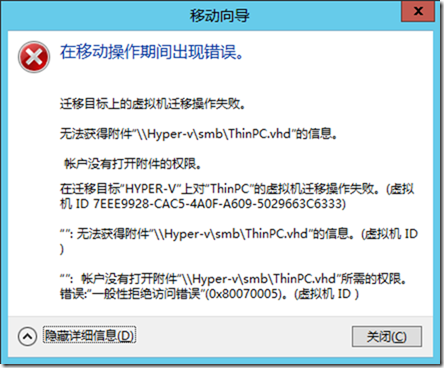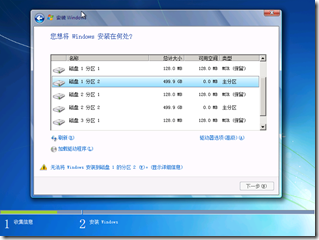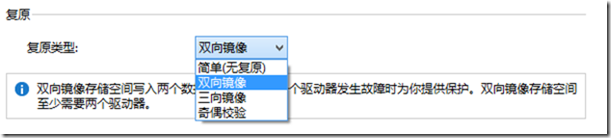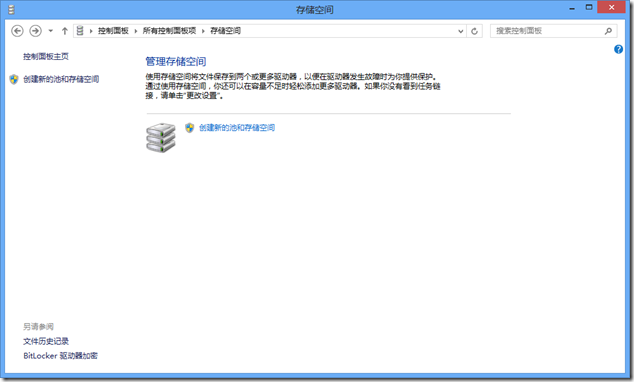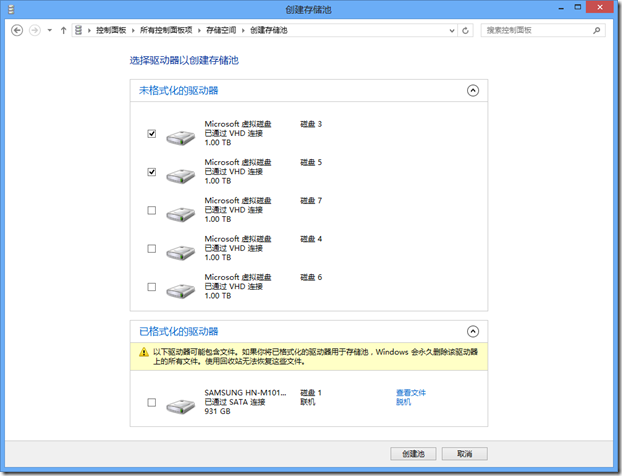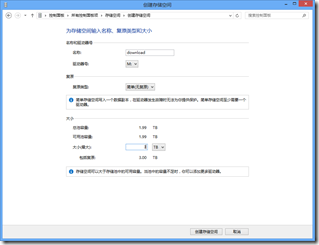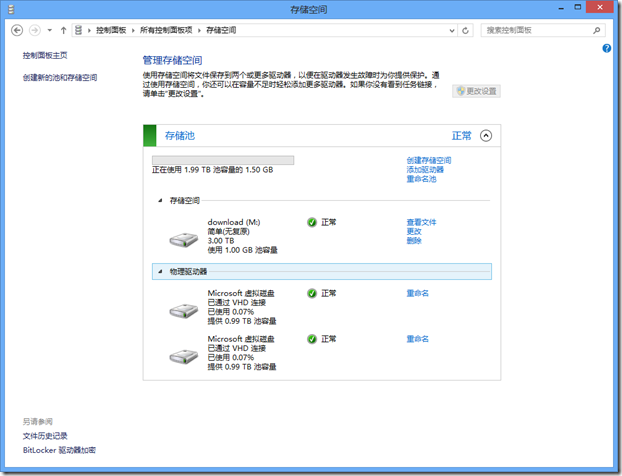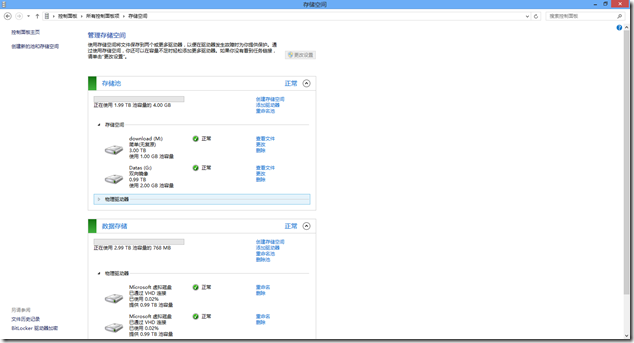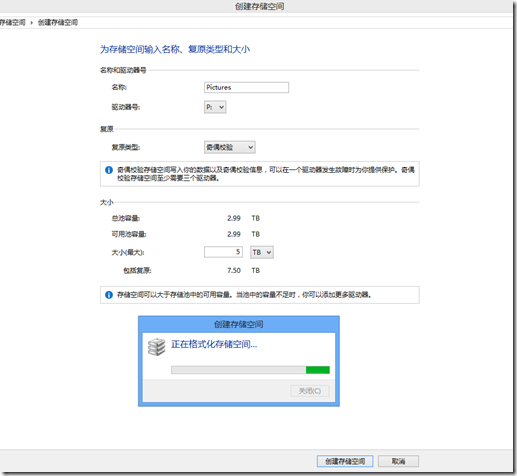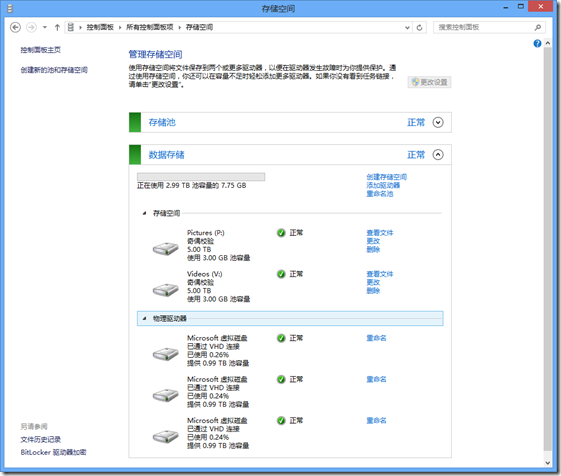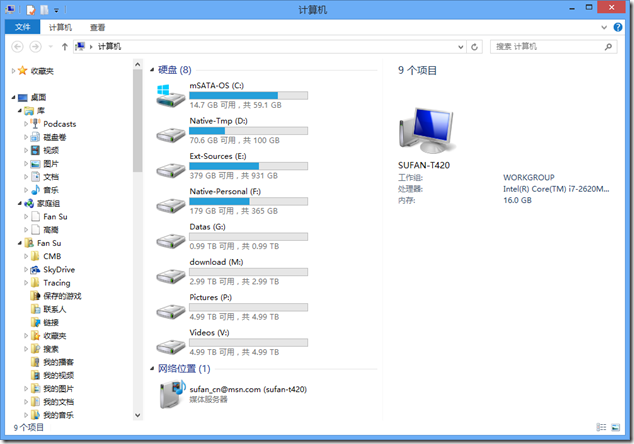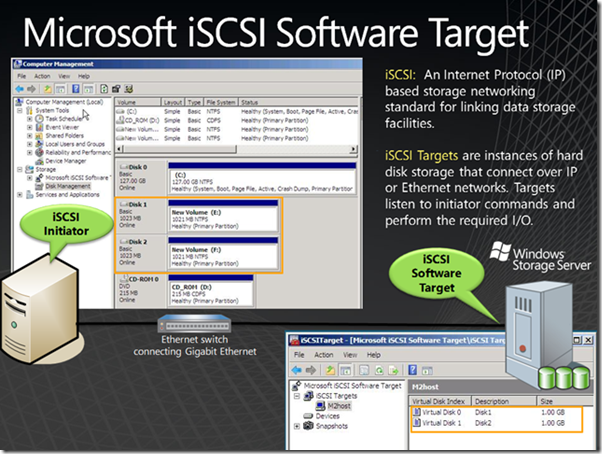[WS2012] Windows Server 2012 使用 SMB 共享存储的实时迁移
Windows Server 2012 使用 SMB 共享存储的实时迁移
前几天 gOxiA 与大家分享了“Windows Server 2012 无需共享存储的实时迁移”,当我们了解了无需共享存储的实时迁移之后,对于 Windows Server 2012 使用 SMB 共享存储的实时迁移学习和实践起来就更加容易了!还记得之前的迁移过程中有一个步骤是让我们选择要移动的虚拟机项目吗?!其中“仅移动虚拟机”这个选项就是基于共享存储的实时迁移。
既然是使用共享存储的实时迁移,那么文件共享是必须具备的前提条件,需要注意的是虽然是文件共享,但是我们必须使用基于 SMB 3.0 协议的文件共享服务器,大家可参考上一篇日志“Windows Server 2012 Hyper-V over SMB”进行准备工作。
测试环境大致说明,两台 Hyper-V 主机已经加入到活动目录(AD),并在名为 Hyper-V 的主机上启用了 SMB 共享,为了确保使用 SMB 共享存储的实时迁移正常工作,我们需要做 Kerberos 委派,与“Windows Server 2012 无需共享存储的实时迁移”中提到的委派设置相同,添加 CIFS 委派即可,否则就会 出现如下图一样的错误。
由于 SMB 共享是建立在一台 Hyper-V 主机上的,所以我们需要特别设置一下共享权限,将目录权限和共享权限都添加 everyone 有完全控制权限,否则在迁移时会出现错误,如下图所示。
因为本机在访问位于本机共享资源的UNC时,会使用 user 权限进行验证,如果按照“Windows Server 2012 Hyper-V over SMB”中推荐的安全规范进行设置,会导致主机访问共享失败。
一切准备就绪后,就可以开始迁移了,在 Hyper-V 移动向导过程中选择“仅移动虚拟机”,过程就是这么简单!对于此类的实时迁移,因为虚机的磁盘文件(VHD)始终位于基于 SMB 3.0 的文件服务器上,虚机的迁移只是将运行状态从一台主机迁移到另一台主机,当然 SMB 存储的链接也会被迁移过去,但是 VHD是绝不会被移动的。
[Windows 8] 详解 Windows 8 最新的存储技术 Storage Spaces
详解 Windows 8 最新的存储技术 Storage Spaces
Storage Spaces(存储空间)是最新版 Windows(Windows 8 / Server 2012)提供的一项新的存储虚拟化技术,旨在利用常见的存储设备来提供和满足 SAN 一样的存储需求。过去如果我们需要一套存储系统就需要采购昂贵的 SAN 设备,最简单的解决方案也是需要采购一块阵列卡,安装在计算机上来使用。而现在最新版的 Windows 提供的存储空间技术可以利用现有存储设备,如:SATA 硬盘、SCSI 硬盘、SAS 硬盘、iSCSI 甚至是 USB 存储设备来组建我们的存储系统,除了不需要付出高昂的费用,在配置和操作上都十分的简单和灵活。
了解和掌握存储空间技术其实非常的简单,本文将以 Windows 8 为例进行操作演示(PS:Windows Server 2012 提供的存储空间功能更加强大!!!),文中涉及到的一些存储基本知识就不再详细解释了。这里假设计算机有 5块 1TB 容量的硬盘,希望用于文件交换和关键数据的存储,那么我们该如何进行存储规划呢?!
前者,对数据安全冗余没有要求,只要求尽可能的使用空间,并保证高性能,所以可以考虑使用简单卷(RAID0),最少一块硬盘即可;而后者,除了尽可能的使用空间以外,还需要保证数据的安全性,则考虑使用带奇偶校验的卷(RAID5),要求至少三块硬盘。除前面所讲以外,还要求存储进行规划并使用后,还支持在日后进行无损的扩容。
常见的低成本解决方案便是采购一块支持 RAID0、1、5的阵列卡,支持 RAID0、1 的硬件比较常见,且成本较为低廉,但无法满足我们的存储需求。选择 RAID5 则明显增加了成本,此外据 gOxiA 所了解,目前的 RAID 卡如果要在日后扩容都需要重新初始化,那么将导致现有数据丢失。
现在来看看 Windows 的存储空间技术,我们可以利用 Windows 存储空间将现有的几块物理驱动器分别聚合进行池化,池化后的存储空间便是一个虚拟磁盘,之后便可以在这个虚拟磁盘上创建多个逻辑卷来使用,结构可参考下图:
如前面所述,池化的意思就是将安装或连接到计算机上的物理磁盘进行聚合,生成虚拟磁盘。但是,这里需要注意要进行池化的物理驱动器必须是未进行分配过的(不包含卷的磁盘)。在将物理驱动器池化后,便可以创建逻辑卷,供存储使用。存储空间的存储池是非常灵活且具备弹性的,因为池中可以包含不同类型和容量的磁盘,而且在池化后,我们仍可以向池内添加物理驱动器。此外,创建出来的虚拟磁盘与物理磁盘完全相同,我们可以在日后重新安装操作系统且不会导致配置或数据的丢失,但是请注意,如果重新安装的操作系统不是 Windows 8 / Server 2012,那么会将存储空间视为无效驱动器。下面的两张图,前者是 Windows 8,在安装向导中可以识别存储空间;而后者是 Windows 7 则无法识别存储空间。
存储空间目前提供四个存储类型:简单、双向镜像、三向镜像、奇偶校验,如下图所示:
简单卷:不言而喻是最常见的卷类型,不提供任何数据冗余保护,至少需要一个物理驱动器。
双向镜像:同时写入两个数据副本,可以在一个驱动器发生故障时提供数据保护。所以双向镜像存储空间要求存储池内至少有两个物理驱动器。(PS:有点像 RAID1 不是吗?!)
三向镜像:很简单理解了,同时写入三个数据副本,可以在两个驱动器同时发生故障时提供数据保护,但是要求池中至少有五个物理驱动器。
奇偶校验:可以看作是 RAID5,会同时写入数据及校验信息,可以在一个驱动器发生故障时提供保护,池中要求至少三个物理驱动器,实际的可用容量是两个物理驱动器的总和。
下面,我们就先用两块硬盘组成一个池,并创建一个简单类型的存储空间,用于下载这类的交换型存储应用。为此,进入控制面板打开存储空间,点击”创建新的池和存储空间“。
在创建存储池视图下,勾选两个物理磁盘。因为用于下载类型的存储无需数据保护,只要求尽可能大的容量。但是在这里需要说明的是,如果以后我们需要在这个池上创建带有保护功能的存储空间,如双向镜像,仍然是可以的。如果要添加三向镜像或奇偶校验,只需要向池中添加所需数量的物理驱动器即可。只不过出于下载对磁盘的频繁写入考虑,用于保存关键数据文件的存储还是单独创建池比较稳妥。当然如果只有两块或三块物理驱动器,那么在一个池中创建混合类型的存储空间也是可行的。
池的创建非常的快,向导完成后会自动转到存储空间的创建视图,这里以下载类型的存储为例,创建一个简单类型的存储空间,容量默认为2TB,这里的容量设置非常灵活,可以设置小于或大于实际的物理驱动器总容量。便于以后的使用,我们在规划容量大小时可以直接将其设置的更大些,如果实际的存储量达到实际物理驱动器的总和时,系统会给出警告提示,此时我们只需要添加新的物理驱动器到这个池里即可。
这里我在一个实际总容量为2TB的池上创建了一个3TB的存储空间,创建完毕后可以通过属性查看,如下图所示可看到与我们普通使用的卷并无区别,唯一不同的是在实际写入数据时,会分布存储在两个物理驱动器上。这样除了可以完全利用两个物理驱动器的容量外,还提升了读写性能。
回过头来在存储空间里已经能够看到已经创建好的存储池以及包含的存储空间。在这个池里要继续添加一个简单或双向镜像类型的存储空间,只需要点击”创建存储空间“,如需扩充池的实际容量只需点击”添加驱动器“。如果认为已创建的存储空间卷标、大小或盘符不合适,可以通过”更改“按钮对其进行修改。
如法炮制,我们利用剩余的三个物理驱动器聚合出一个支持双向镜像和奇偶校验的存储池,并创建一个带奇偶校验的存储空间,用于存储关键的数据文件。
现在,两个存储池及所需的存储空间就都创建完毕了,是不是感觉非常简单!
打开”计算机“看看当前的存储情况,是不是眼前一亮!!!
结尾,像 gOxiA 的 ThinkPad T420 配置了一个 64GB mSATA SSD,一个 500GB 7200rpm 主槽位硬盘,和一个 1TB 5400rpm 的光驱位硬盘,完全可以利用 Windows 8 的存储空间技术将两个机械硬盘聚合,然后根据需要创建不同类型的存储空间供存储使用,这样便可以合理、灵活的管理整个存储了。
[iSCSI] Microsoft iSCSI Software Target 3.3 for Windows Server 2008 R2 面向公众下载
 Microsoft iSCSI Software Target 3.3 for Windows Server 2008 R2 面向公众下栽
Microsoft iSCSI Software Target 3.3 for Windows Server 2008 R2 面向公众下栽
Microsoft iSCSI Software Target 是 Windows Storage Server 的重要核心组件。自2007年以来,仅通过 OEM 渠道提供给最终用户,也就是我们常见的存储服务器。此外也有内部版本提供给定向人员用于测试和开发使用。
利用 iSCSI 存储技术我们可以实现相对低廉的存储和群集解决方案。在美国当地时间4月4日,微软面向公众提供了 Microsoft iSCSI Software Target 3.3 的下载,请注意该版本仅支持 Windows Server 2008 R2。支持部署在生产环境中,也允许部署在 Hyper-V 的虚拟机上。
Microsoft iSCSI Software Target 可谓是微软的又一个免费大餐!点击 Microsoft iSCSI Software Target 3.3 访问微软官方下载站点进行下载。Microsoft iSCSI Software Target 3.3 仅支持 Windows Server 2008 R2 的 标准版、企业版和数据中心版,此外并不支持 Server Core 的安装;完全支持 Windows Server 2008 R2 SP1!
有关 Microsoft iSCSI Software Target 的支持政策可以浏览:http://technet.microsoft.com/en-us/library/gg983493(WS.10).aspx